Dịch vụ DNS 1.1.1.1 của Cloudflare có thời gian phản hồi chỉ 14ms, mau hơn so với OpenDNS (20,6ms), Google DNS (34,7ms), khả năng bảo mật ấn tượng, giúp truy cập website bị chặn nhanh chóng, hứa hẹn cung cấp cho người dùng thêm một lựa chọn lướt Internet tốc độ cao và an toàn hơn.
Cloudflare nhấn mạnh rằng, dịch vụ DNS 1.1.1.1 sẽ không hề ghi lại các yêu cầu DNS vào ổ đĩa, không lưu trữ địa chỉ IP hoặc các bản log lâu quá 24h nên đảm bảo về bảo mật và quyền riêng tư.
Hiện nay, Cloudflare đang cung cấp dịch vụ DNS 1.1.1.1 này miễn phí cho tất cả mọi người. Đồng thời, họ cũng cam đoan sẽ không lúc nào sử dụng dữ liệu người dùng để phục vụ cho quảng cáo và các mục đích khác.
Để đổi DNS trên máy tính sang dịch vụ này của Cloudflare bạn thi hành theo chỉ dẫn sau nhé.
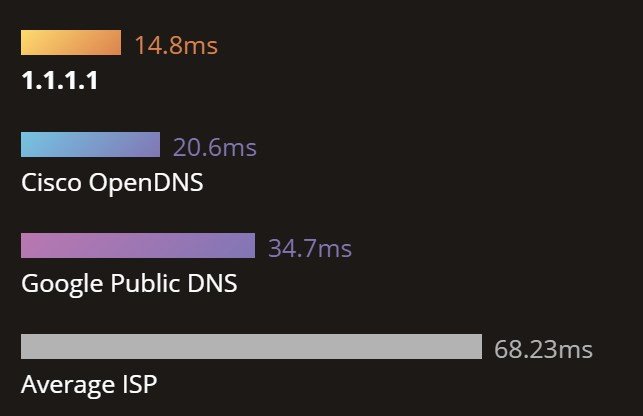
Dịch vụ DNS 1.1.1.1 có thời gian phản hồi chỉ 14,8ms, nhanh hơn so với các hãng sản xuất khác
Đổi DNS 1.1.1.1 trên Win 10
Nhấp chuột phải vào tượng trưng mạng trên thanh task bar, chọn Network and Sharing Center:
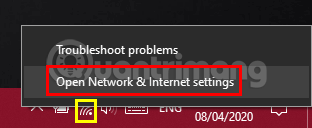
Chọn Wi-Fi hoặc Ethernet ở cột bên trái , chọn Change adapter options:
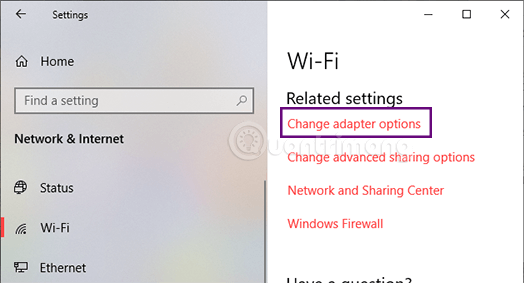
Chọn mạng Wifi hoặc mạng dây bạn mong muốn thiết lập DNS, nhấp chuột phải chọn Properties:
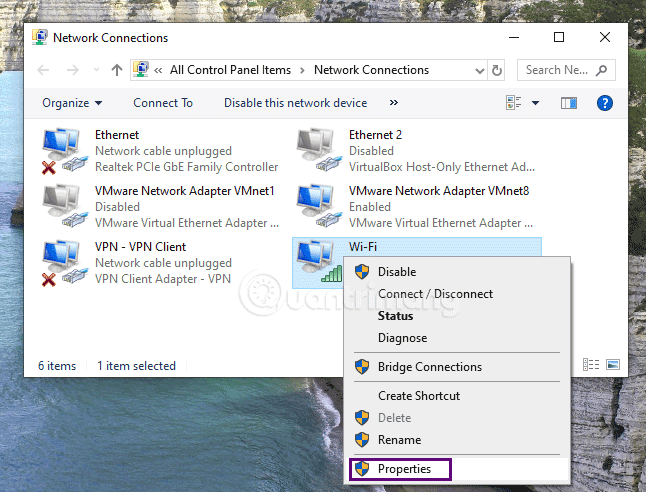
Nhấp chọn IPv4 và chọn Properties . Nếu mạng của bạn dùng IPv6 thì bạn chọn IPv6 nhé.
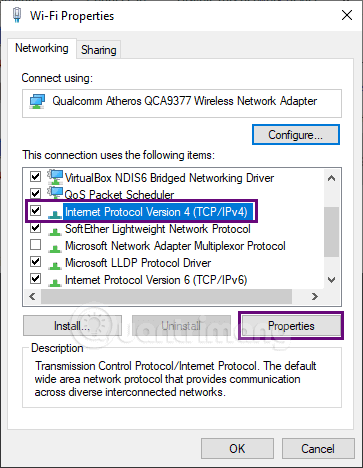
Thiết lập IPv4 hoặc IPv6 theo như hình và điền địa điểm sau vào:
- IPv4: Chọn Use the following DNS server addresses và điền 1.1.1.1 ở dòng trên, 1.0.0.1 ở dòng dưới, nhấn OK .
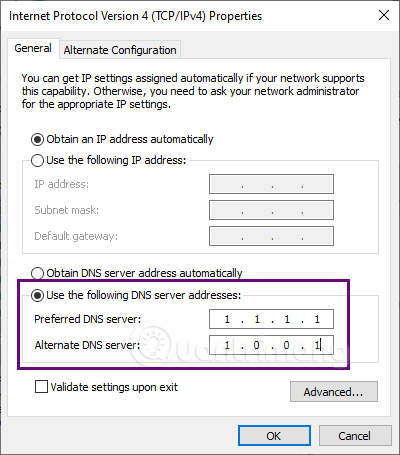
- IPv6: Chọn Use the following DNS server addresses và điền 2606:4700:4700::1111 ở dòng trên, 2606:4700:4700::1001 ở dòng dưới, nhấn OK :
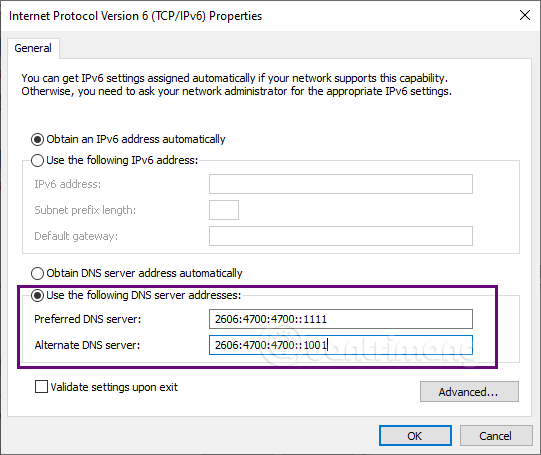
Thiết lập DNS 1.1.1.1 trên Windows 7/8 trở xuống
Bấm chuột phải lên biểu tượng mạng ở dưới thanh taskbar -> Chọn Open Network and Internet settings .
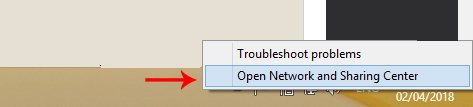
Trong cửa sổ Network and Sharing Center, chọn Change adapter settings hoặc kích vào biểu tượng mạng để mở cửa sổ Network Connections .
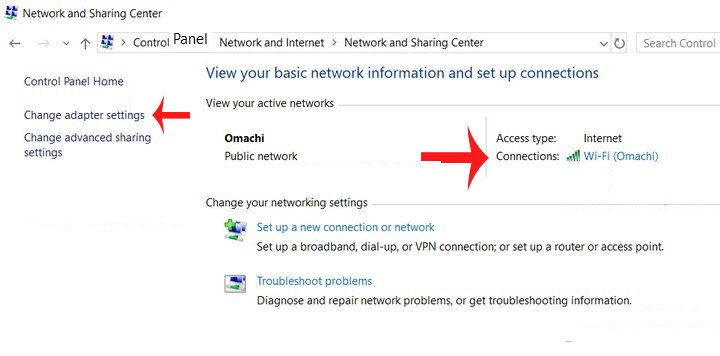
Trong cửa sổ Network Connections, nhấn chuột phải lên biểu trưng mạng -> chọn Properties.
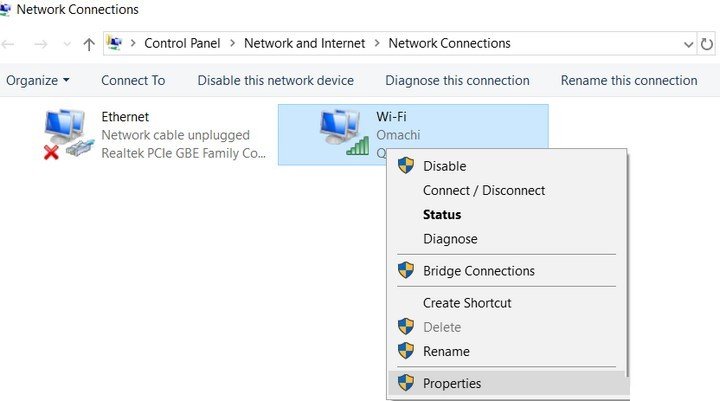
Trong cửa sổ wi-fi Properties, tại mục Networking -> Chọn giao thức Internet Protocol Version IPv4 hoặc IPv6 .
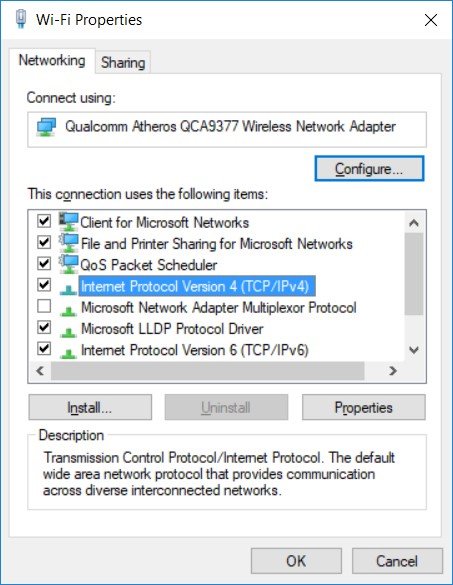
Chọn mục Use the following DNS server addreses và nhập địa chỉ DNS mới -> nhấn OK và khởi động lại trình duyệt.
- Địa chỉ IPv4: 1.1.1.1 và 1.0.0.1
- Địa chỉ IPv6: 2606:4700:4700::1111 và 2606:4700:4700::1001
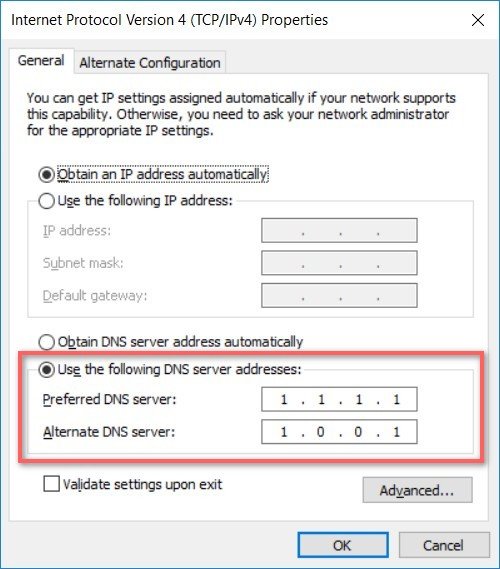
Vậy là bạn đã thiết lập xong DNS 1.1.1.1 của Cloudflare. Hãy trải nghiệm và mang ra những nhận đánh giá về dịch vụ DNS miễn phí này bằng phương pháp bình luận bên dưới bài viết nhé!
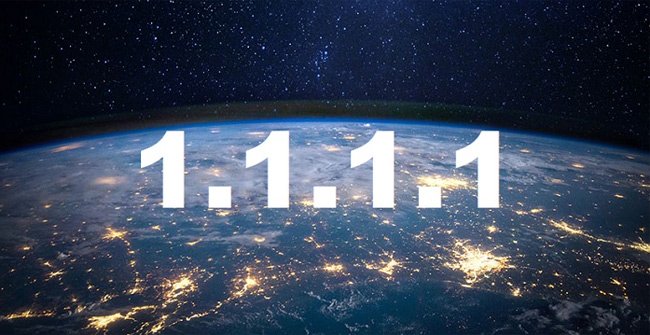
> > Danh sách DNS tốt nhất tại Việt Nam
Từ khóa bài viết: truongthinh.info, 1.1.1.1, dns 1.1.1.1, Dịch vụ DNS 1.1.1.1, Hướng dẫn thiết lập DNS 1.1.1.1, đổi dns 1.1.1.1, đổi dns 1.1.1.1 trên máy tính, đổi dns 1.1.1.1 win 10
Bài viết Cách thiết lập DNS 1.1.1.1 Cloudflare trên máy tính để bảo mật và lướt web nhanh hơn được tổng hợp và biên tập bởi: truongthinh.info. Mọi ý kiến đóng góp và phản hồi vui lòng gửi Liên Hệ cho truongthinh.info để điều chỉnh. truongthinh.info xin cảm ơn.





 Cần báo giá nhanh? Gọi
Cần báo giá nhanh? Gọi